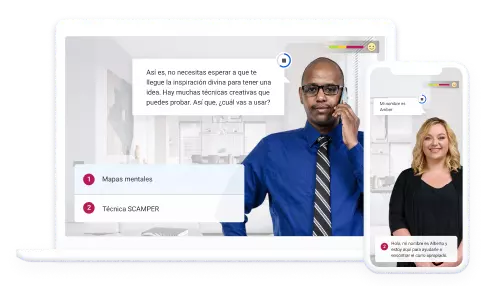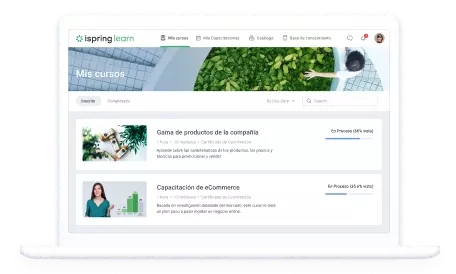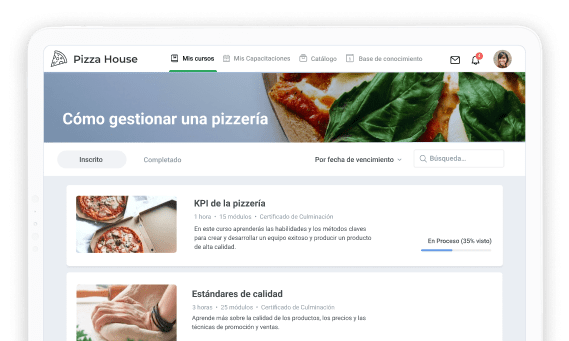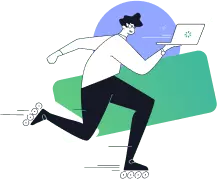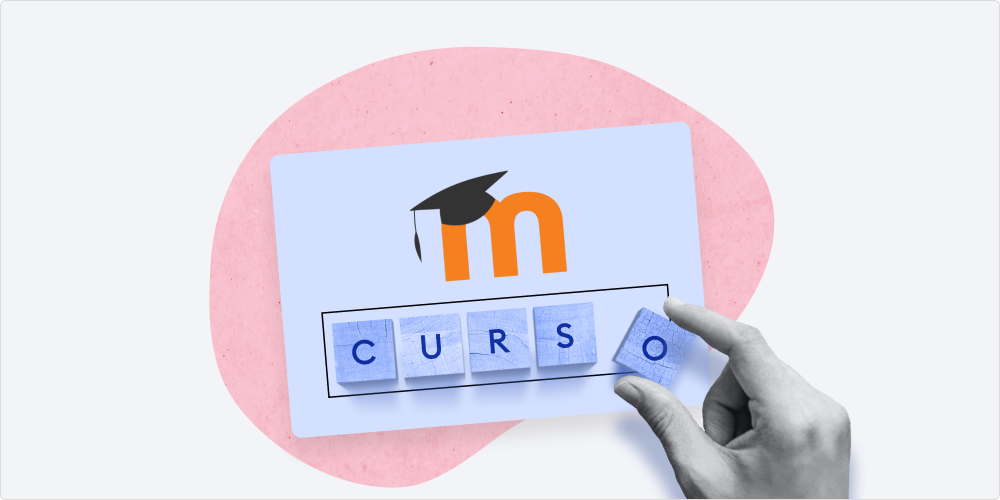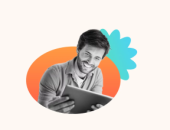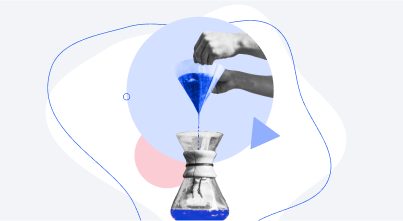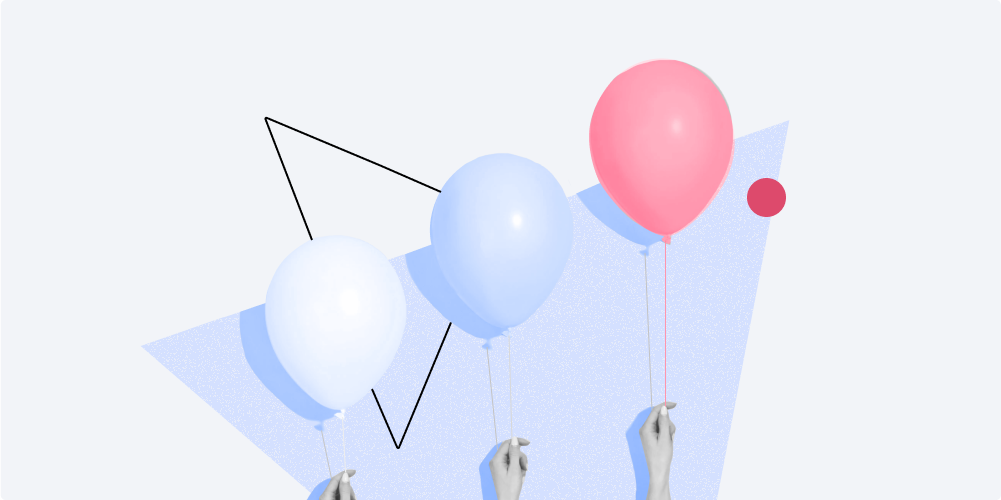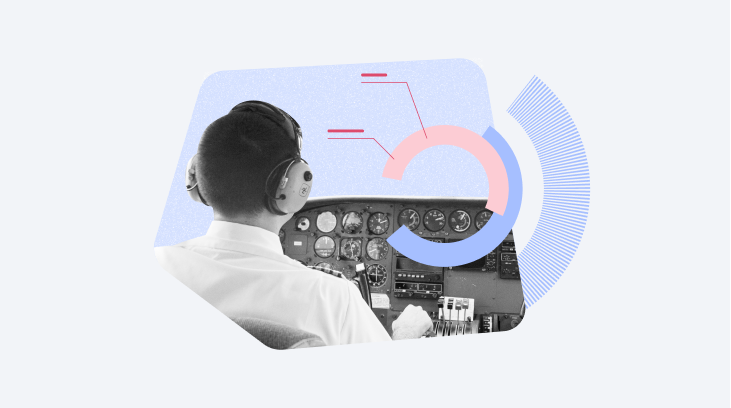
Hacer un seguimiento del progreso de los alumnos con iSpring LMS se ha vuelto ahora todavía más fácil. Ahora puedes ver estadísticas en tiempo real sobre el progreso del aprendizaje individual y departamental.
El tablero del supervisor te permite controlar el progreso general del aprendizaje, ver qué empleados conocen a fondo las normas laborales y qué empleados necesitan ayuda.
Si un empleado ignora la formación en línea, por ejemplo, no visita el portal de aprendizaje y no completa los cursos, tú serás el primero en saberlo. Esto te permitirá tomar medidas rápidamente para solucionar la situación.
Vamos a ver cómo funciona.
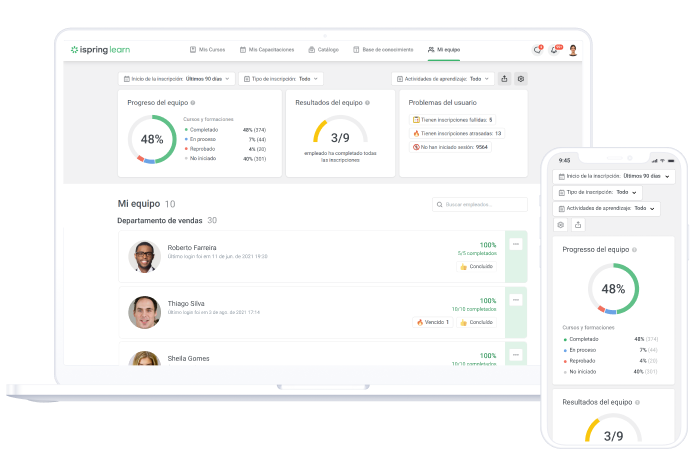
Así es como se ve el tablero del supervisor en iSpring LMS.
Aquí, el progreso del alumno es como un libro abierto.
Controla el progreso del equipo
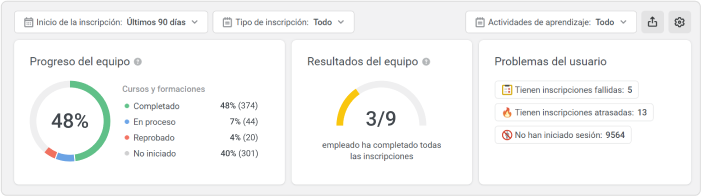
En el tablero podrás ver cuántos empleados han completado un programa de formación y cuántos aún no lo han empezado. Ya no tendrás que recopilar esta información de distintos informes: iSpring LMS recopilará todos los datos esenciales en un solo lugar.
El bloque Problemas del usuario en el panel principal te dirá qué empleados olvidaron las fechas límite o suspendieron una evaluación. Como supervisor, serás informado a tiempo para solucionar este problema. Por ejemplo, puedes recordarle a tu equipo que se les ha asignado un cuestionario o averiguar por qué llevan mucho tiempo sin visitar el portal de aprendizaje.
Recopila estadísticas sobre el aprendizaje de cada miembro del equipo
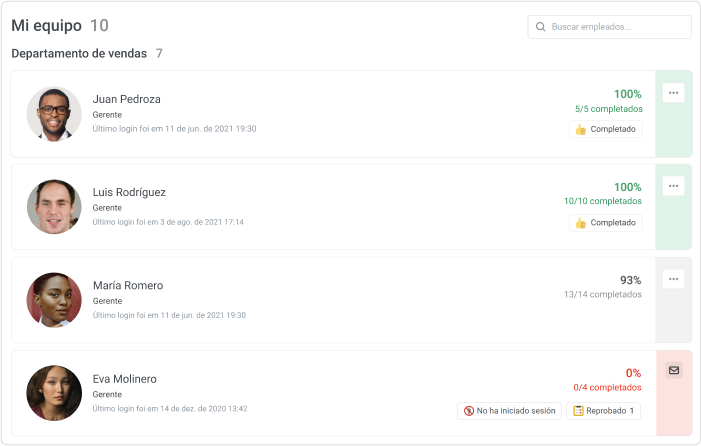
El panel Mi equipo ofrece estadísticas sobre el aprendizaje de todos los empleados: la fecha de su última visita y el número de cursos completados, suspendidos, atrasados y vencidos. Aquí, puedes ver quién progresa y estudia materiales adicionales, y recomendarlos en el grupo de talentos (talent pool).
Un supervisor puede ver el progreso general de su equipo en porcentajes. Esto ayuda a identificar a los empleados que cumplen con los estándares de la empresa y pueden realizar sus tareas laborales correctamente. Este porcentaje puede convertirse en métricas de KPI adicionales para los gerentes de línea. Si quieren hacer un seguimiento de su éxito, solo tienen que entrar en iSpring LMS.
Descubre quién necesita ayuda
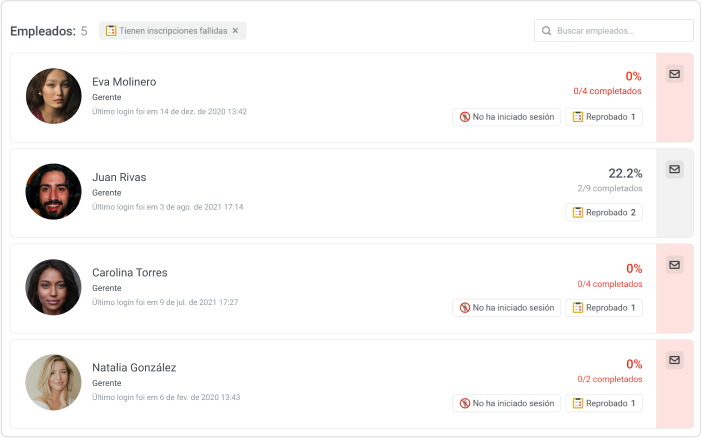
En el tablero del supervisor puedes filtrar a los empleados para ver quién aprende más lento y quién es más rápido: quién completa todas las tareas a tiempo y se ofrece como voluntario para hacer cursos adicionales. En las reuniones generales puedes elogiar a los empleados que muestran iniciativa y proponerles como ejemplo a sus compañeros.
Estas estadísticas también serán útiles si tu empresa tiene planeado implementar innovaciones y quiere que los empleados se preparen para ellas. Por ejemplo, si lanzas un nuevo producto, el gerente de ventas debe saber cómo presentarlo a un cliente para que este quiera comprarlo.
Haz un seguimiento del progreso de los becarios
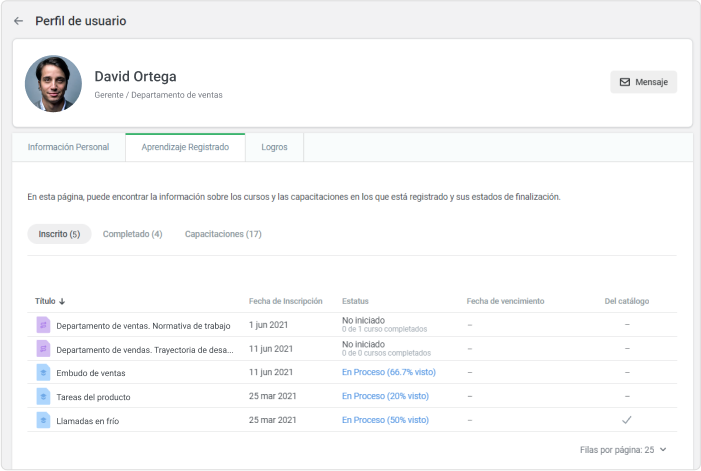
El tablero del supervisor puede ayudarte a hacer un seguimiento del progreso de los nuevos empleados. En Perfil de usuario, puedes ver qué temas ha completado ya un empleado y cuáles no ha empezado todavía. De esta manera podrás ver el avance del becario en el período de prácticas y podrás saber qué tareas es capaz de realizar ya.
Puedes ver todos los cursos asignados a un empleado y sus fechas límite en el tablero. El Estatus muestra quién completa los cursos a tiempo y quién necesita más tiempo.
Cómo habilitar el tablero del supervisor en iSpring LMS
Solo un supervisor puede ver un nuevo tablero en iSpring LMS. El tablero no está disponible para otros. Vamos a ver cómo asignar un supervisor:
- Ve a la sección Administrar usuarios y haz clic en Departamento.
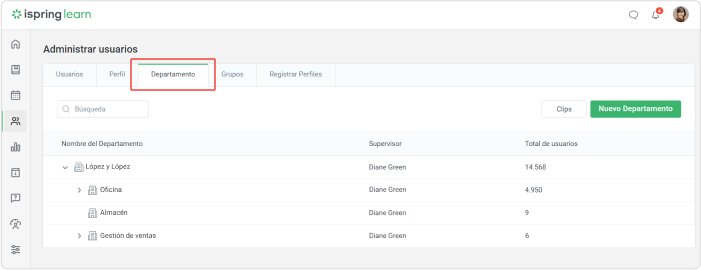
- Elige el departamento deseado y haz clic en Editar departamento.
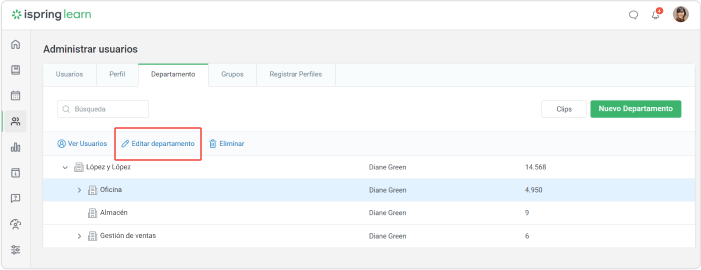
- Elige un supervisor. Puedes seleccionar el supervisor desde el departamento principal o asignar uno nuevo manualmente.
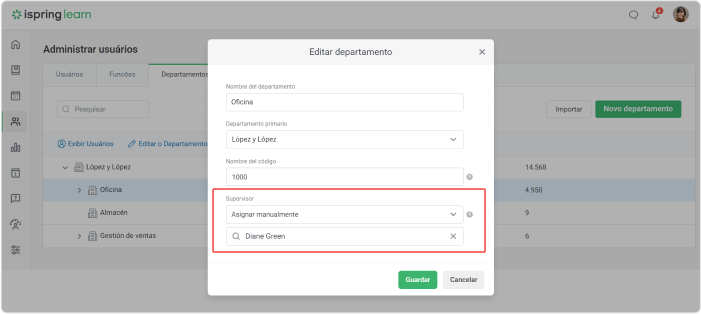
- Guarda los cambios. Una vez que hagas esto, el supervisor verá una nueva pestaña Mi equipo con un tablero en su panel.
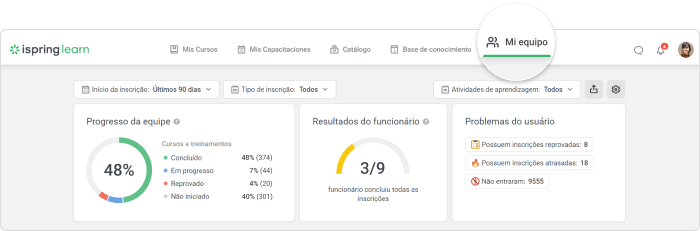
El tablero de supervisión funciona tanto en la versión de escritorio
como en la versión móvil de iSpring LMS.
Cómo trabajar con un tablero del supervisor en iSpring LMS
Hemos preparado un tutorial en vídeo corto para ayudarte a entender mejor esta herramienta (está en inglés). Puedes compartirlo con tus compañeros para que entiendan cómo funciona el tablero del supervisor y cómo puede serles útil.
El tablero del supervisor ya está disponible para todos los usuarios de iSpring LMS. Si tienes una suscripción activa, la actualización será gratuita.
Si todavía no tienes una suscripción, consigue una versión de prueba gratuita de 30 días de iSpring LMS totalmente funcional para probar esta nueva función y muchas otras funcionalidades del LMS. ¡Mucha suerte!